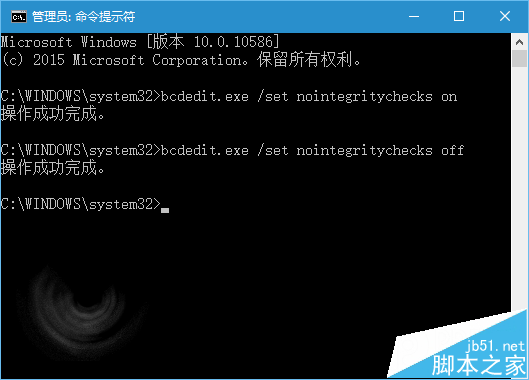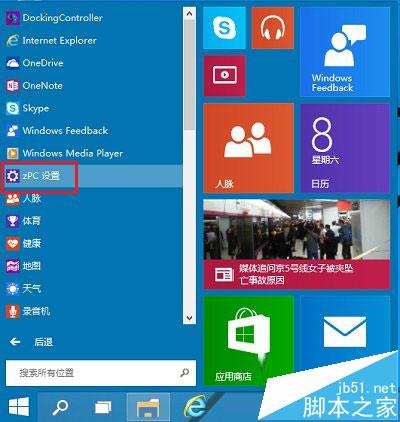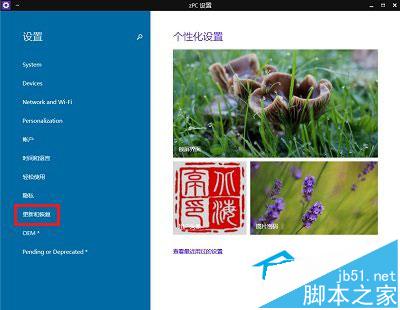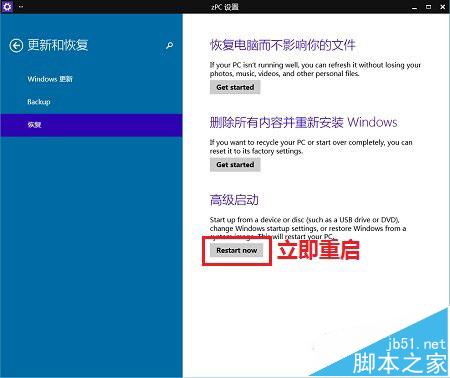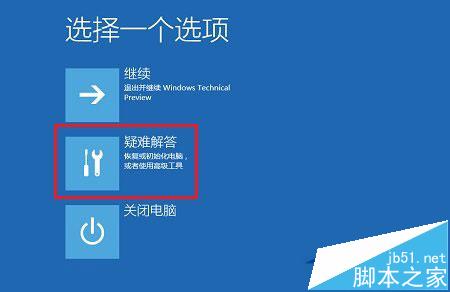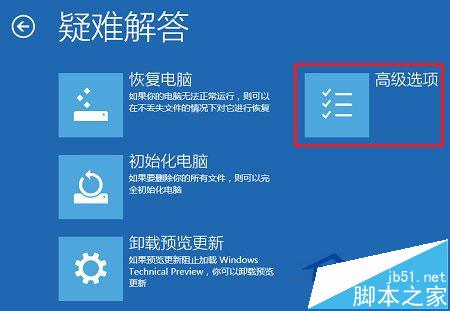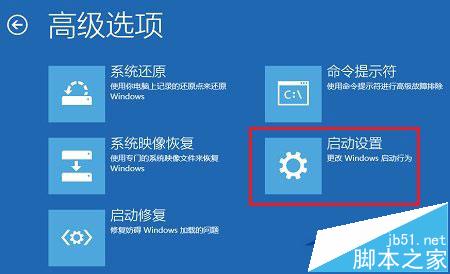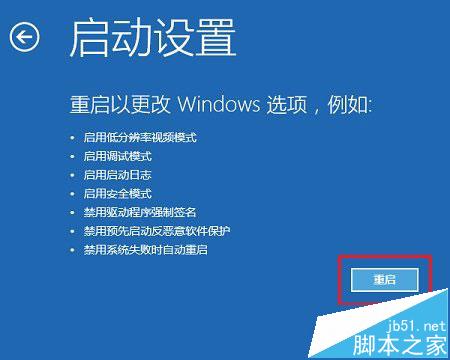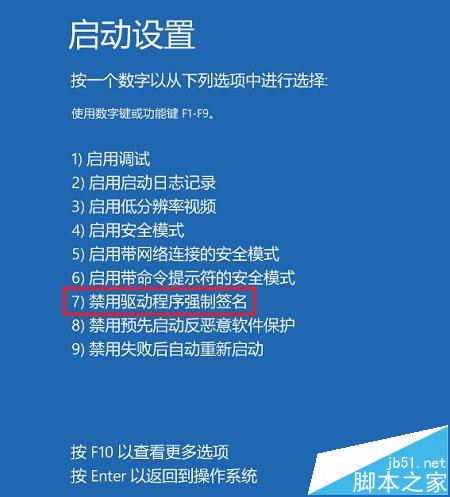方法一:命令
在Win10中,未經簽名的驅動程序不能使用,這會導致部分硬件出現問題,此時就需要手動關閉Windows10的默認驅動驗證。好在這個永久關閉驗證的方法很簡單,只需一個命令就可以搞定。
▲要關閉強制驗證只需執行第一個命令
步驟如下:
1、在開始按鈕點擊右鍵,選擇“命令提示符(管理員)”
2、執行以下命令(復制后,在命令提示符中單擊鼠標右鍵即可完成粘貼,然后按回車鍵執行):
bcdedit.exe /set nointegritychecks on
3、命令瞬間執行完畢,若想恢復默認驗證,執行如下命令即可:
bcdedit.exe /set nointegritychecks off
如果你有未簽名的硬件驅動需要使用,不妨嘗試運行一下第一個命令,也許由此引發的問題就可以暫時解決。不過微軟的驅動強制簽名政策也是出于安全考慮,如果你沒遇到類似問題,還是別關閉簽名驗證為好。
方法二:Win10系統下禁用驅動程序強制簽名一般的方法
1、進行下面操作前,請關閉所有正在運行的程序。
第一步、點開開始菜單,點擊里面的電腦設置,沒有的話,點擊所有應用,找到并點擊電腦設置(zPC 設置)
第二步、在電腦設置界面,點擊左側更新和恢復(Update and recovery)
第三步、在更新和恢復界面,點擊左側恢復(Recovery),在右側窗口找到高級啟動(Advanced startup)項目下面的立即重啟(Restart now),點擊立即重啟電腦
第四步、電腦重啟后,在選擇一個選項界面,點擊疑難解答
第五步、在疑難解答界面,點擊高級選項
第六步、在高級選項界面,點擊啟動設置
第七步、在啟動設置界面,找到并點擊重啟
第八步、電腦會再次重啟,重啟后在啟動設置界面,點擊“禁用驅動程序強制簽名”就可以了!
方法三:用軟件Privatezilla來進行禁用操作
開源免費的 Windows 10 隱私優化程序Privatezilla 中文版由大眼仔旭(www.dayanzai.me)發布。Privatezilla 中文版是對 Windows 10 副本執行快速隱私和安全檢查的最簡單方法。Windows 10 是非常流行的操作系統,這歸因于其眾多的功能和增強的安全措施。但是,隱私問題在其整個開發過程中始終存在,并且用戶知道自己的計算機記錄了許多活動時,也不會感到放心。創建 Privatezilla 就是為了解決這一問題,以及其他許多問題。
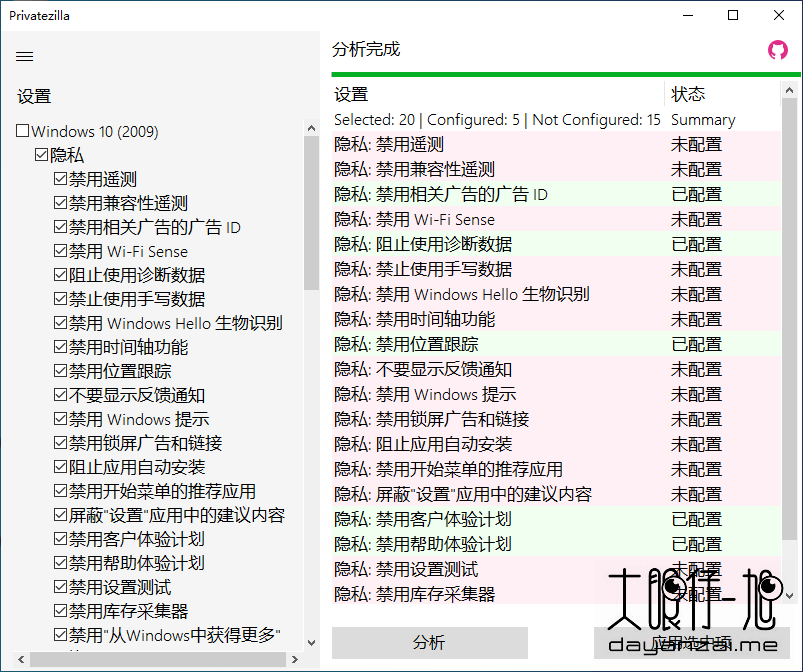
Privatezilla 中文版
Privatezilla 集成了最重要的 Windows 10 隱私設置,并允許您針對這些設置快速執行隱私檢查。 它使您可以微調 Windows 10 的許多設置并配置隱私,而無需瀏覽一百個不同的菜單。
活動設置被標記為“已配置”狀態,表示您的隱私受到保護。 不活動的被聲明為“未配置”。 所有可用設置均可啟用和禁用。
便攜式直觀的應用程序
從一開始就需要強調該應用程序是便攜式應用程序,這意味著您無需為了享受其功能就可以將其安裝在PC上。
而且,它的 GUI 非常簡單,但是新手可能很難理解它的功能。這就是為什么最好讓初學者將此應用程序留給經驗豐富的用戶使用,以免他們更改一些他們不完全理解的設置。
禁用隱私相關政策
Privatezilla 的主窗口顯示詳細列表,其中包含您可以在計算機上配置的所有策略,以確保您的隱私受到保護。
您可以首先分析 PC 并查看每個策略的當前狀態。
除非您之前禁用了它們,否則您現在可以停用 Windows 功能,例如遙測,Wi-Fi Sense,時間軸歷史記錄,廣告ID,位置跟蹤,Windows Hello 生物識別,甚至 Windows 技巧。
禁止應用訪問私有數據
為了進一步加強保護,您可以確保計算機上安裝的程序無法訪問私人數據,如日歷,聯系人,通話記錄,文檔,診斷信息,電子郵件,麥克風,消息傳遞或動作詳細信息。您還可以阻止應用訪問您的圖片,視頻,任務或網絡攝像頭流。
此外,Privatezilla 可以幫助您防止應用程序在后臺運行或跟蹤您運行某個程序的次數。Privatezilla不僅可以幫助您確保私有數據保持私有狀態,還可以使您的OS膨脹并提高PC的整體性能。
Privatezilla需要Windows 10,包括32位和64位版本。
下載地址: